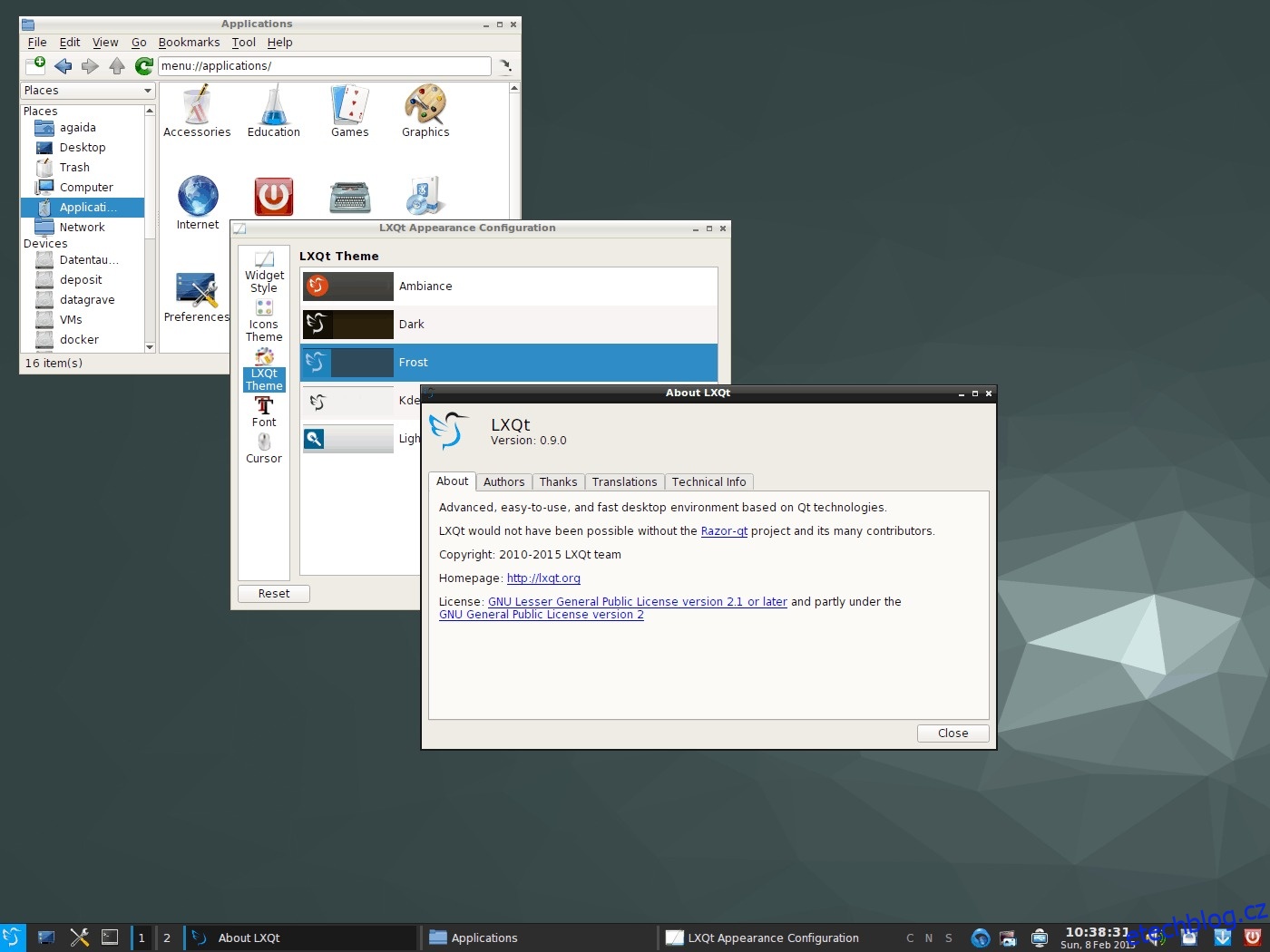Už vás nebaví znovu nastavovat prostředí LXQt při každé instalaci? Místo toho, abyste seděli u všech svých počítačů a zdržovali se přestavováním pracovní plochy, může být dobrý nápad zálohovat nastavení pracovní plochy LXQt. Tímto způsobem, až budete příště potřebovat znovu nastavit vaše prostředí LXQt, stane se to během několika minut, nikoli hodin.
SPOILER ALERT: Přejděte dolů a podívejte se na video tutoriál na konci tohoto článku.
Table of Contents
Zálohujte nastavení plochy LXQt
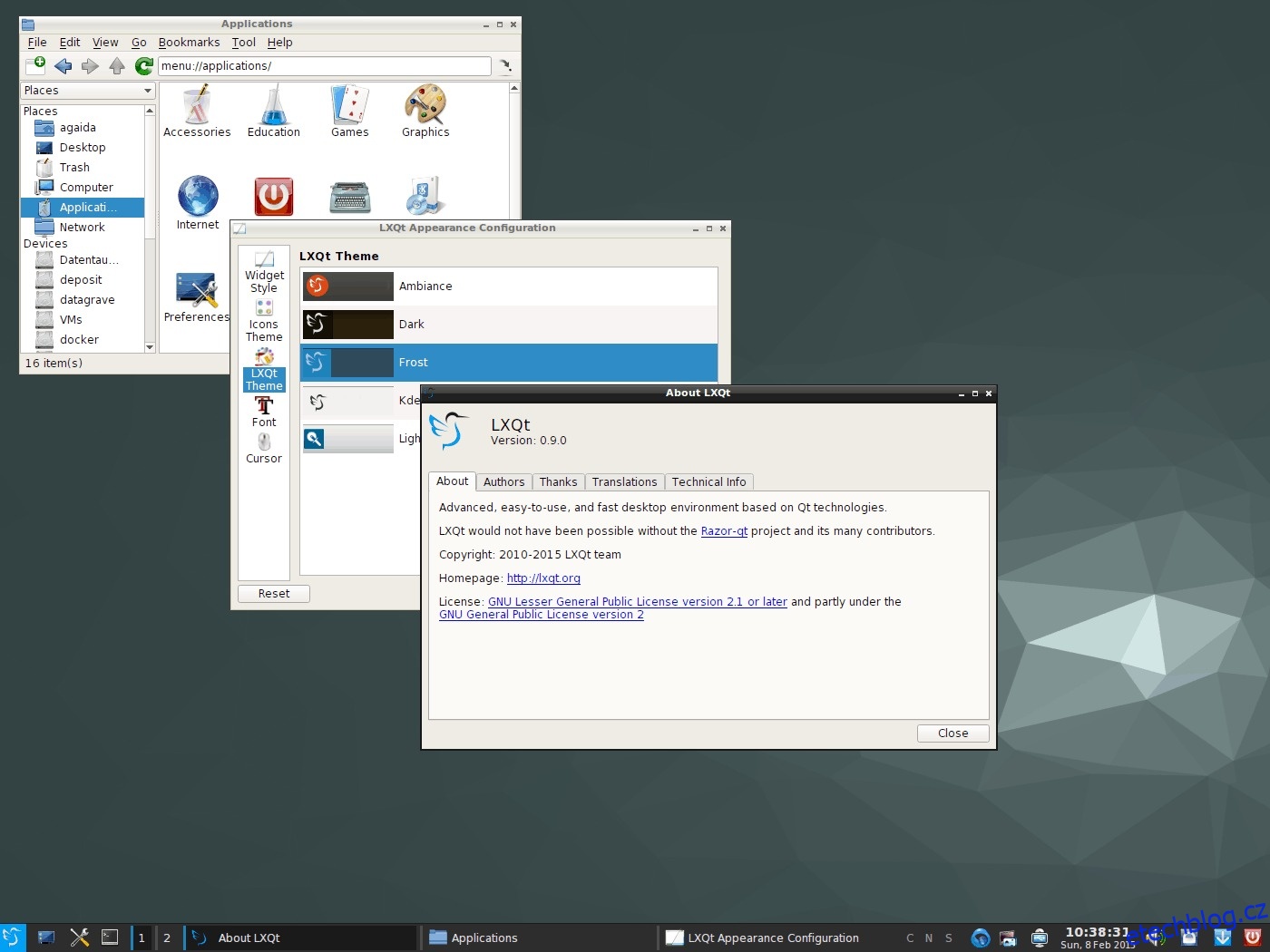
Pokud se snažíte zachovat nastavení plochy LXQt, budete muset vytvořit úplnou zálohu složky ~/.config. Při zálohování této složky je nejlepší ji zkomprimovat do archivu TarGZ.
Chcete-li spustit zálohování, otevřete terminál a pomocí příkazu tar vytvořte nový archiv. Nezapomeňte také použít přepínač „p“. Použití přepínače „p“ vám umožní zachovat všechna oprávnění ke všemu ve složce ~/.config.
Poznámka: Při spuštění této zálohy zavřete všechny programy, včetně věcí jako FireFox a Chrome, protože to může ovlivnit proces komprese.
tar -cvpf config-folder-backup.tar.gz ~/.config
Vaše data jsou zálohována v archivu TarGZ. Neváhejte a nahrajte soubor config-folder-backup.tar.gz na Disk Google, Dropbox, Microsoft OneDrive atd.
Šifrovat zálohy
Šifrování desktopových prostředí obvykle není nutné. V tomto případě to není povinný krok, i když by jej uživatelé měli stále zvážit. Proč? Konfigurační soubory LXQt jsme nezálohovali samostatně. Místo toho jsme vytvořili zálohu výchozí konfigurační složky, která obsahuje citlivá data (jako jsou informace o prohlížeči, informace o aplikacích a případně i hesla).
Nejrychlejší způsob šifrování souborů a složek v systému Linux je pomocí GPG. Spusťte okno terminálu a postupujte podle pokynů níže, abyste zjistili, jak jej nainstalovat.
Ubuntu
sudo apt install gpg
Debian
sudo apt-get install gpg
Arch Linux
sudo pacman -S gnupg
Fedora
sudo dnf install gpg
OpenSUSE
sudo zypper install gpg
Obecný Linux
GPG má v nějaké formě podporu na všech distribucích Linuxu. Chcete-li jej nainstalovat do operačního systému, vyhledejte ve správci balíčků „gpg“ nebo „GnuPG“. Nemůžete to najít? Zkontrolovat Pkgs.org webové stránky pro stažení binárního souboru.
Vytvořte zálohu config-folder-backup.tar.gz spuštěním gpg s přepínačem „c“.
gpg -c config-folder-backup.tar.gz
V terminálu zadejte a bezpečné heslo. Pokud je šifrování úspěšné, ve vaší domovské složce se objeví config-folder-backup.tar.gz.gpg. Dokončete proces šifrování odstraněním nezašifrovaného archivního souboru.
rm config-folder-backup.tar.gz
Dokončete proces zálohování LXQt nahráním souboru config-folder-backup.tar.gz.gpg na bezpečné místo online nebo ve vaší síti.
Témata A Ikony
Po zálohování složky ~/.config budete muset vytvořit zálohu vlastních ikon a motivů. Pokud tak neučiníte, LXQt nebude vypadat hned po obnovení zálohy.
Obecně má většina uživatelů ikony nastavené ve složkách ~/.icons a ~/.themes, takže budeme vytvářet zálohy těch pomocí příkazu tar. Mějte na paměti, že pokud nainstalujete svá vlastní témata ikon v celém systému, budete muset místo toho zálohovat /usr/share/icons/ a /usr/share/themes/.
Chcete-li spustit zálohování, otevřete terminál a použijte příkaz tar.
tar -cvpf custom-icons.tar.gz ~/.icons tar -cvpf custom-themes.tar.gz ~/.themes
Chcete-li zálohovat vlastní ikony a motivy v celém systému, spusťte následující příkazy
sudo -s cd /usr/share/ tar -cvpf custom-icons.tar.gz icons tar -cvpf custom-themes.tar.gz themes
mv *.tar.gz /home/username/
Po dokončení procesu komprese zavřete terminál a otevřete správce souborů. Ve správci souborů přejděte do své domovské složky a nahrajte custom-icons.tar.gz i custom-themes.tar.gz do cloudu nebo na domovský server pro účely úložiště.
Obnovit zálohu
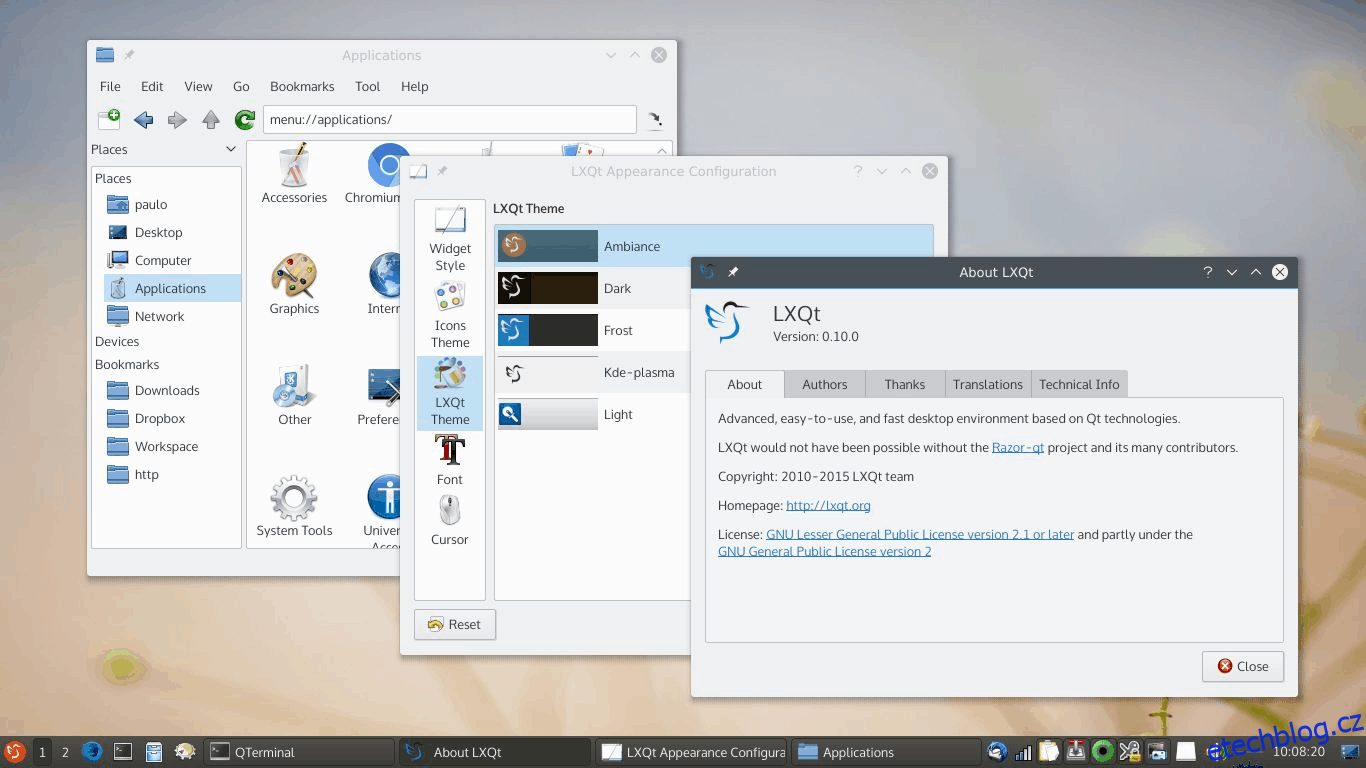
Vezměte kopii svých dat config-folder-backup.tar.gz.gpg a umístěte je do ~/Downloads na vašem počítači se systémem Linux. Až se o to postaráte, umístěte tam také soubory custom-icons.tar.gz a custom-themes.tar.gz. Jakmile jsou všechny archivní soubory TarGZ na svém místě, spusťte okno terminálu a použijte příkaz CD.
cd ~/Downloads
Dešifrujte svůj soubor config-folder-backup.tar.gz.gpg pomocí příkazu gpg.
gpg config-folder-backup.tar.gz.gpg
Pomocí příkazu tar rozbalte obsah dešifrovaného archivu config-folder-backup.tar.gz do domovského adresáře.
tar --extract --file config-folder-backup.tar.gz -C ~/ --strip-components=2
Po obnovení konfiguračních souborů extrahujte archivní soubory ikon a motivů pomocí tar.
Obnovte ikony a motivy pro jednotlivé uživatele
tar --extract --file custom-icons.tar.gz -C ~/ --strip-components=2 tar --extract --file custom-themes.tar.gz -C ~/ --strip-components=2
Obnovte ikony a motivy v celém systému
sudo tar --extract --file custom-icons.tar.gz -C /usr/share/ --strip-components=1 --overwrite sudo tar --extract --file custom-themes.tar.gz -C /usr/share/ --strip-components=1 --overwrite
Nyní, když jsou vlastní ikony a motivy na svém místě, je obnova dokončena. Dokončete restartováním počítače se systémem Linux. Když se znovu přihlásíte, LXQt by mělo vypadat, jako by se nic nestalo.